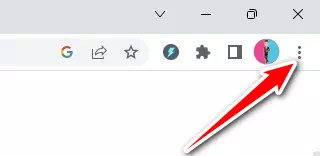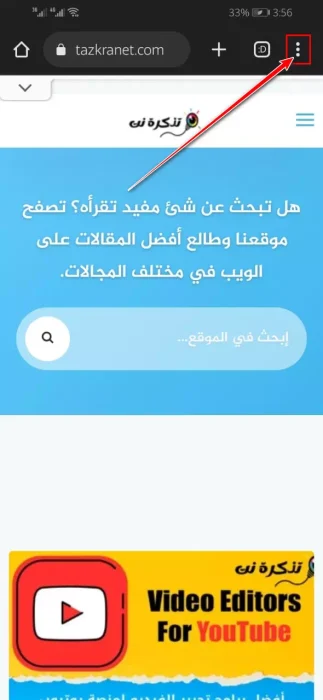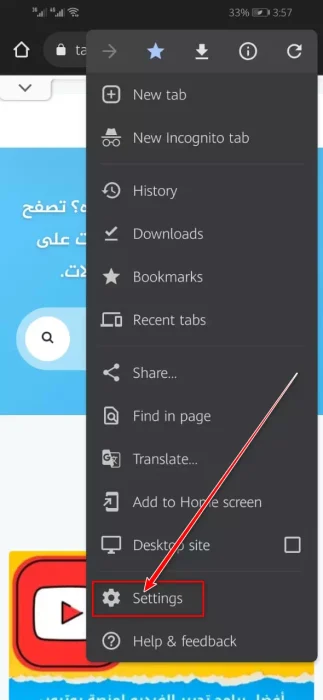تعرف على خطوات تمكين أو تعطيل خدمات الموقع في متصفح كروم على جميع أنظمة التشغيل الرئيسية (ويندوز – ماك – اندرويد – iOS).
مثل نظام التشغيل ويندوز، تقوم متصفحات الويب التي تستخدمها بتتبع موقعك أيضًا. يمكنك مشاركة معلومات موقعك على Google Chrome مع المواقع الموثوقة.
قد تطلب بعض المواقع التي تزورها بشكل متكرر منك منح إذن الوصول إلى موقعك لأسباب معقولة. على سبيل المثال، تحتاج مواقع التسوق مثل Amazon و Flipkart إلى بيانات موقعك لعرض المنتجات المتاحة في منطقتك.
بالمثل، يمكن أن تستخدم مواقع توقعات الطقس بيانات موقعك لعرض حالة الطقس في منطقتك. في بعض الأحيان، قد نمنح بطريق الخطأ إذن الموقع للمواقع الخاطئة؛ لذا دائمًا من الأفضل أن نعرف كيفية التحقق من المواقع وإزالة إذن الموقع.
محتويات المقال
خطوات تمكين أو تعطيل خدمات الموقع في متصفح Google Chrome
ستوفر لك هذه المقالة دليلًا تفصيليًا حول كيفية تمكين أو تعطيل خدمة الموقع في متصفح Chrome من Google على الكمبيوتر والهواتف المحمولة. ستكون الخطوات سهلة ومباشرة؛ اتبعها كما ذكرنا. لنلقِ نظرة عليها.
1) تمكين أو تعطيل الموقع في جوجل كروم للكمبيوتر
تعد إدارة أذونات الموقع في متصفح الويب Google Chrome لأجهزة الكمبيوتر أمرًا سهلاً نسبيًا، وهذه الخطوات تعمل على كلا من نظام Windows و MAC. إليك ما عليك القيام به.
- أولاً ، افتح متصفح Google Chrome على جهاز الكمبيوتر الخاص بك.
- بعد ذلك، انقر فوق النقاط الثلاث في الزاوية العلوية اليمنى.
انقر فوق النقاط الثلاث - من قائمة الخيارات ، انقر فوق “Settings” للوصول إلى الإعدادات.
حدد الإعدادات في متصفح جوجل كروم - في صفحة الإعدادات ، انقر فوق “Privacy and Security” في الجزء الأيمن للوصول إلى خيار الخصوصية والأمان.
الخصوصية والأمان - على الجانب الأيمن ، انقر فوق “Site Settings” للوصول إلى إعدادات الموقع.
إعدادات الموقع - في إعدادات الموقع ، قم بالتمرير لأسفل وانقر على خيار “Location” للوصول إلى الموقع.
الموقع - في السلوك الافتراضي للموقع “Default behavior“، ستجد خيارين:
“Sites can ask for your location” والذي يعني يمكن للمواقع أن تطلب موقعك.
“Don’t allow sites to see your location” والذي يعني لا تسمح للمواقع برؤية موقعك.السلوك الافتراضي للموقع - حدد الخيار الأول إذا كنت ترغب في تمكين خدمات الموقع. حدد خيار “عدم السماح للمواقع برؤية موقعك” لتعطيل خدمة الموقع.
- الآن قم بالتمرير لأسفل وابحث عن “مسموح برؤية موقعك“. سوف يعرض هذا القسم جميع المواقع التي لديها إذن تحديد الموقع.
- انقر فوق رمز سلة المهملات خلف عنوان URL الخاص بالموقع لإلغاء الإذن.
رمز سلة المهملات في متصفح جوجل كروم
وبهذه الطريقة يمكنك تمكين أو تعطيل خدمة الموقع في جوجل كروم اصدار سطح المكتب (ويندوز – ماك).
2) تمكين أو تعطيل الموقع في Google Chrome لنظام أندرويد
يمكنك أيضًا استخدام متصفح الويب جوجل كروم لنظام اندرويد لتمكين أو تعطيل خدمة الموقع. وإليك ما عليك القيام به.
- أولاً ، افتح متصفح الويب جوجل كروم.
- ثم انقر على النقاط الثلاث في الزاوية اليمنى العليا.
انقر على النقاط الثلاث فى جوجل كروم - في القائمة التي تظهر ، اضغط على “Settings” للوصول إلى الإعدادات.
انقر فوق الإعدادات فى متصفح جوجل كروم على اندرويد - ثم في شاشة الإعدادات ، قم بالتمرير لأسفل وانقر على “Site Settings” للوصول إلى إعدادات الموقع.
إعدادات الموقع - في صفحة إعدادات الموقع ، اضغط على “Location” للوصول إلى الموقع.
الموقع - الآن ، في الشاشة التالية ، استخدم زر التبديل بجانب الموقع لتمكين أو تعطيل خدمة الموقع.
تمكين أو تعطيل خدمة الموقع - إذا كنت ترغب في إلغاء إذن الموقع من المواقع ، فانقر فوق عنوان URL الخاص بالموقع وحدد خيار “Block” للحظر.
أو يمكنك النقر فوق الزر “Remove” للإزالة ومنع الموقع من الوصول إلى موقعك.
بهذه الطريقة يمكنك تمكين أو تعطيل خدمات الموقع في متصفح Google Chrome على نظام اندرويد.
3) كيفية تمكين إذن الموقع في Chrome لأجهزة iPhone
إليك كيفية تمكين إذن الموقع في متصفح Chrome على iPhone، حيث تختلف الخطوات قليلاً. وإليك ما عليك القيام به.
- افتح تطبيق “الإعدادات” على جهاز iPhone الخاص بك.
- عند فتح تطبيق “الإعدادات” ، قم بالتمرير لأسفل وانقر فوق “Privacy & Security” للوصول إلى الخصوصية والأمان.
الخصوصية والأمان - في شاشة الخصوصية والأمان ، انقر فوق “Location Services” للوصول إلى خدمات الموقع.
خدمات الموقع - الآن ، ابحث عن “Google Chrome” واضغط عليه.
ابحث عن Google Chrome - ثم في “إعدادات الوصول إلى الموقع في Chrome“، اختر “While Using the App” والذي يعني أثناء استخدام التطبيق. إذا كنت ترغب في تعطيل وصول الموقع، اختر “Never” والذي يعني أبدًا.
أثناء استخدام التطبيق
بهذه الطريقة يمكنك تمكين إذن الموقع في متصفح كروم على iPhone.
الأسئلة الشائعة
إليك بعض الأسئلة الشائعة حول خدمات الموقع في متصفح Google Chrome:
خدمات الموقع هي ميزة في متصفح Google Chrome تسمح للمواقع بالوصول إلى معلومات موقعك الجغرافي. يتم استخدام هذه الميزة بواسطة المواقع لتوفير محتوى مخصص ومفيد بناءً على موقعك الجغرافي.
القرار بالسماح للمواقع بالوصول إلى موقعك هو قرار شخصي. إذا كنت ترغب في تلقي محتوى مخصص وتجربة مستخدم أفضل، فقد ترغب في السماح للمواقع بالوصول إلى معلومات الموقع الخاصة بك. ومع ذلك، يجب أن تكون حذرًا وتعتمد على المواقع الموثوقة وتتحقق دائمًا من إعدادات الخصوصية الخاصة بك.
يمكنك تحديد الأماكن التي يمكن للمواقع الوصول إليها في إعدادات المتصفح. اتبع الخطوات المذكورة في المقال أعلاه للوصول إلى إعدادات الموقع في Google Chrome وضبط تفضيلاتك وفقًا لذلك.
نعم، يمكنك تعطيل خدمات الموقع بشكل دائم عن طريق تحديد “لا تسمح للمواقع برؤية موقعك” في إعدادات الموقع. وبهذا، ستمنع المواقع من الوصول إلى معلومات موقعك بشكل دائم.
لا، تعطيل خدمات الموقع لن يؤثر على تجربة تصفح الويب العامة. ستستمر في استخدام المتصفح بشكل طبيعي، ولكن المواقع لن تتمكن من الوصول إلى معلومات موقعك.
كانت هذه بعض الأسئلة الشائعة حول خدمات الموقع في متصفح Google Chrome. إذا كان لديك أي أسئلة أخرى، فلا تتردد في طرحها من خلال التعليقات!
الخلاصة
في النهاية، يمكنك الآن تمكين أو تعطيل خدمات الموقع في متصفح Google Chrome على أنظمة التشغيل المختلفة. من خلال اتباع الخطوات المذكورة في المقال، يمكنك السيطرة على إعدادات الخصوصية والموقع في المتصفح وتحديد كيفية مشاركة معلومات الموقع مع المواقع الأخرى.
إذا كنت بحاجة إلى مزيد من المساعدة أو لديك أسئلة إضافية، فلا تتردد في طرحها في التعليقات أدناه. سنكون سعداء بتقديم المساعدة والإجابة على استفساراتك.
نشكرك على قراءة المقال ونأمل أن يكون قد أفادك في فهم كيفية تمكين أو تعطيل خدمات الموقع في متصفح Google Chrome. استمتع بتصفح آمن وموثوق به، واحرص دائمًا على ضبط إعدادات الخصوصية وفقًا لتفضيلاتك واحتياجاتك.
قد يهمك أيضًا التعرف على:
- أفضل 5 برامج مجانية لإدارة كلمات المرور للحفاظ على سلامتك في عام 2023
- كيفية استخدام ChatGPT على كروم (جميع الطرق + الإضافات)
- كيفية إصلاح تعطل جوجل كروم على ويندوز 11
- كيفية تنزيل خرائط جوجل للكمبيوتر في عام 2023
نأمل أن تجد هذه المقالة مفيدة لك في معرفة كيفية تعطيل خدمات الموقع في متصفح كروم. شاركنا برأيك وتجربتك في التعليقات. أيضًا ، إذا ساعدك المقال ، فتأكد من مشاركته مع أصدقائك.